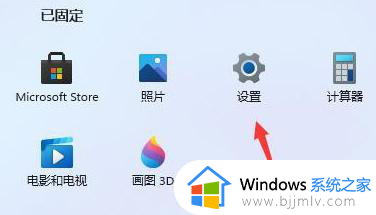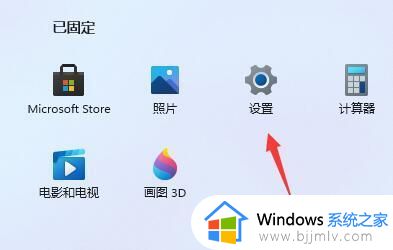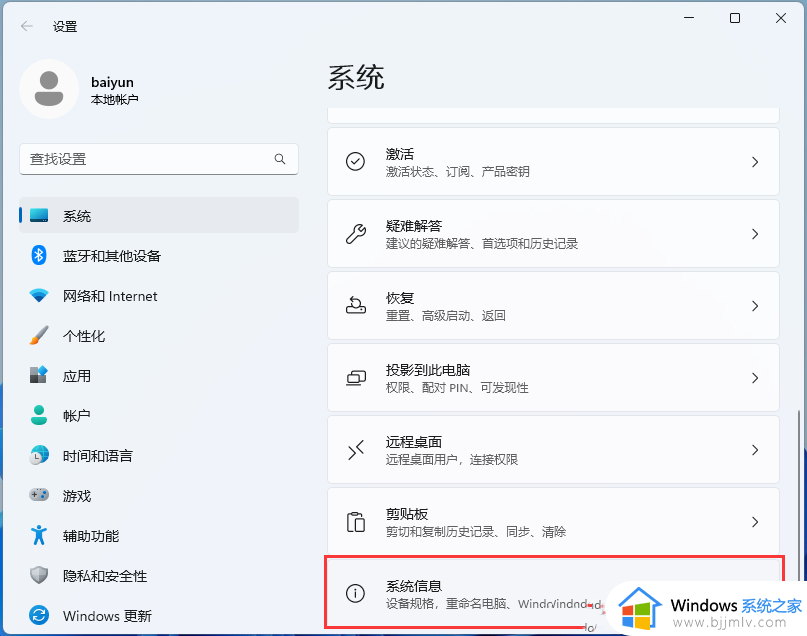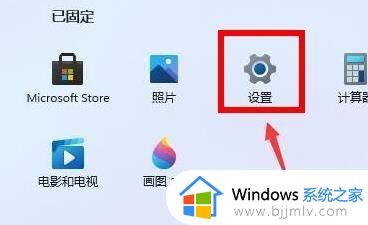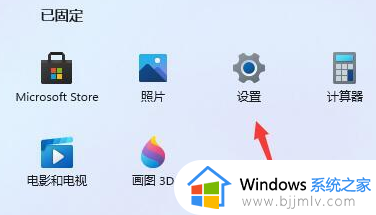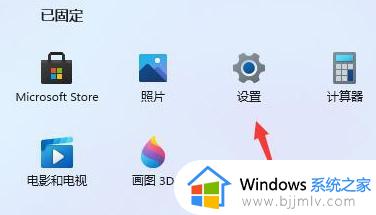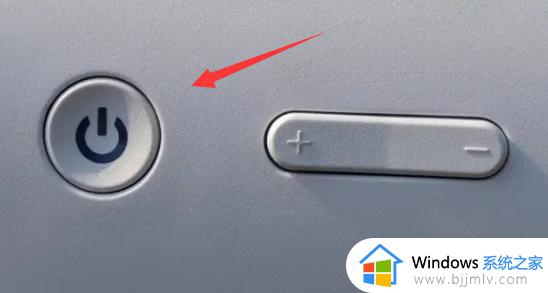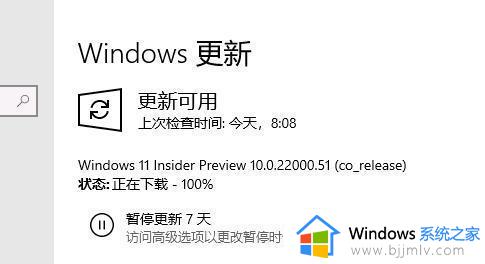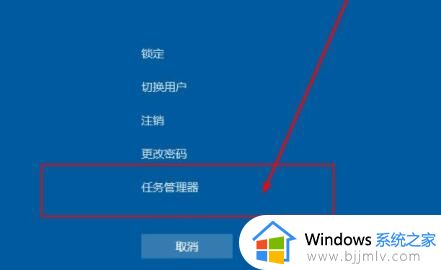windows11更新后很卡怎么办 更新了windows11好卡处理方法
更新时间:2023-03-10 09:34:06作者:runxin
为了保证windows11系统运行的稳定,微软也会定期发送对系统的更新推送支持,然而有用户反馈自己在对windows11系统进行更新之后,运行时却发现电脑很是卡顿,严重影响到操作,那么windows11更新后很卡怎么办呢?接下来小编就来教大家更新了windows11好卡处理方法。
具体方法:
方法一、
1.可以先通过开始菜单进入系统“设置”界面:
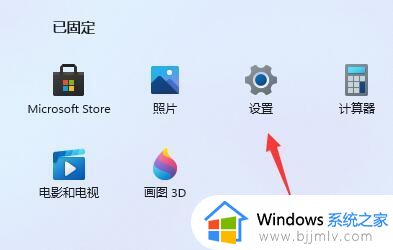
2.然后在左上角搜索框中搜索“性能”进入“调整Windows的外观和性能”选项:
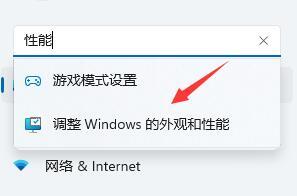
3.接着在视觉效果下方选择“调整为最佳性能”:
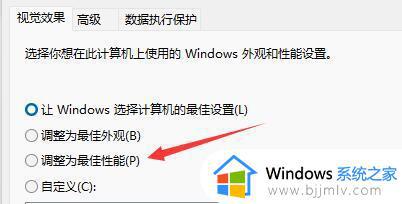
4.设置完成之后点击下面的“确定”即可:
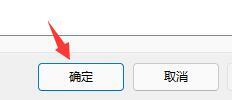
方法二、
1.打开此电脑,右键点击C盘,选择属性。
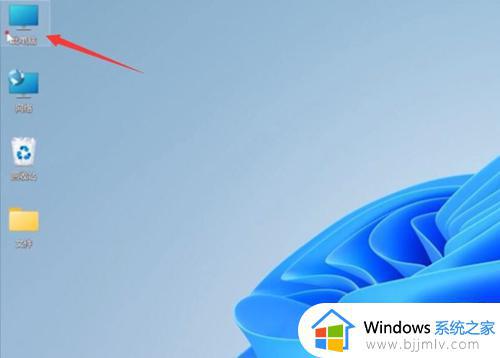
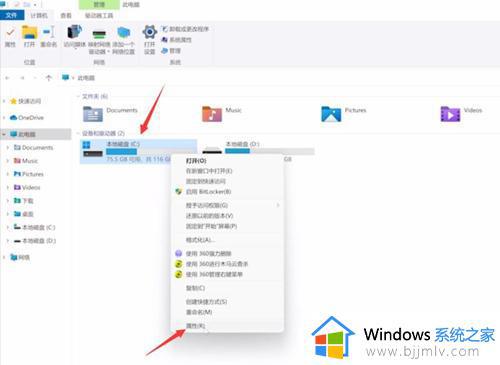
2.点击磁盘清理,勾选清理项,点击确定
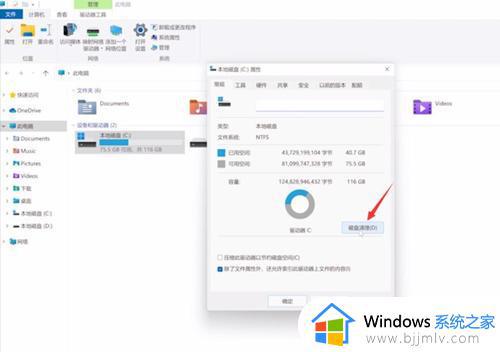
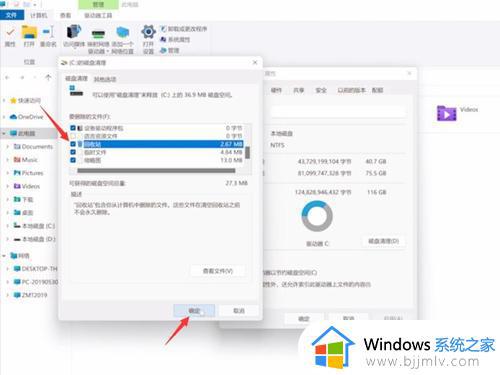
3.点击删除文件,等待清理完成即可
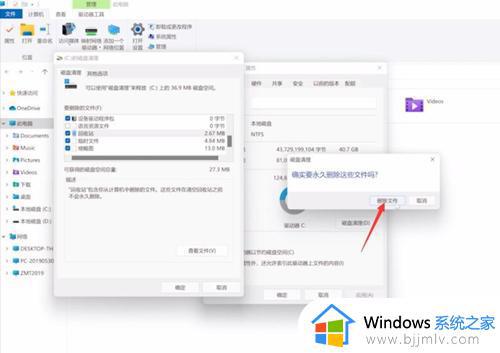
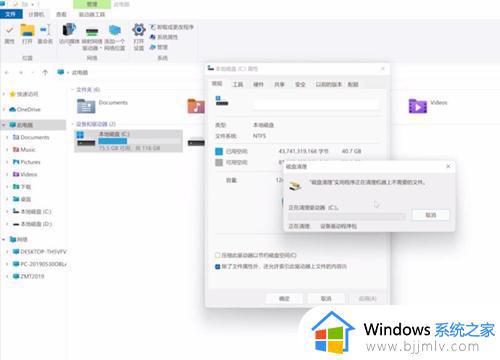
上述就是小编告诉大家的更新了windows11好卡处理方法了,碰到同样情况的朋友们赶紧参照小编的方法来处理吧,希望能够对大家有所帮助。